Digitale Tools – echte Unterstützer
Hier blinkt es, da bimmelt es, und neben Ihrem Laptop türmt sich ein Berg an bunten Sticky Notes mit hingekritzelten To-dos: Sie kennen es – eine Vielzahl an Aufgaben prasselt täglich auf Sie herein. Wie Sie einen kühlen Kopf bewahren und Doppelspurigkeiten vermeiden.

Bild: iStock
Seit knapp 20 Jahren arbeitet Rebecca Russo als Assistentin – und zwar beim Schweizer Telekommunikations- und Technologiekonzern Swisscom. Wer wäre also besser geeignet, Auskunft zu digitalen Helfern zu geben als eine gestandene Berufsfrau, die zudem an der Quelle der technologischen Entwicklung sitzt? Als Geschäftsleitungsassistentin ist Russo die rechte Hand des CTIO, des Chefs von IT, Network & Infrastructure, und hat selbst alle Hände voll zu tun mit der Organisation von Meetings, Events und Geschäftsreisen und allen anderen grösseren und kleineren Aufgaben, die auf ihrem Tisch landen.
Doch gefragt nach ihrem ultimativen Geheimtipp in Sachen digitale Werkzeuge, die mehr Effizienz und Produktivität in ihren hektischen Arbeitsalltag bringen, sagt sie nüchtern: «Es gibt unzählige Tools auf dem Markt für die unterschiedlichsten Aufgaben und jedes hat seine Vor- und Nachteile. Dazu kommt, dass in einem Grosskonzern wie dem unseren solche Werkzeuge meist vorgegeben sind. So arbeiten wir bei Swisscom mit der Microsoft-Office-365-Palette, also mit Teams, SharePoint Online, OneDrive, To Do, Planner, Forms und so weiter.» Also hat sie keine neue super-fancy eierlegende Wollmilchsau in der Hinterhand, die ihr die Arbeit abnimmt und dafür sorgt, dass sie das Doppelte in der Hälfte der Zeit hinbekommt?
Russo lacht. «Ein gutes Tool kann vieles. Aber arbeiten muss man immer noch selbst damit.» Ihr Rat für mehr Effizienz bezieht sich weniger auf ein bestimmtes Tool, als vielmehr darauf, wie man damit umgeht. «Egal, für welche Lösung man sich entscheidet: Wichtig ist, dass man die Software und ihre Möglichkeiten kennenlernt und so nutzt, wie sie gedacht sind. Das heisst, man sollte nicht Funktionalitäten umgehen, einfach, weil man sich eine andere Arbeitsweise gewöhnt ist.»
Sie gibt ein Beispiel: «Früher haben wir Dokumente als Anhang per Mail verschickt; jetzt haben wir die Möglichkeit, nur den Link auf das Dokument respektive auf die SharePoint-Ablage weiterzuleiten.» Das sei ein grosser Vorteil zu früher. Denn mit Anhängen laufe man Gefahr, verschiedene Dokumentenversionen in Umlauf zu bringen, und verliere schnell den Überblick darüber, welche die aktuellste sei – etwa, wenn mehrere Leute an einer Datei arbeiten, beispielsweise für eine Meeting-Präsentation oder während eines Projekts. «Mit SharePoint können alle Beteiligten gleichzeitig ihre Updates anbringen und man ist immer auf dem neusten Stand.» Noch besser findet Russo es, weniger bis keine E-Mails mehr zu verschicken, schon gar nicht an einzelne Personen, sondern die Channels und Chats in Microsoft-Teams zu nutzen: «So haben alle Zugriff, und es bleibt zusammen, was zusammen gehört; ich muss nicht mehr mühsam mein Outlook durchforsten, wenn ich eine bestimmte Datei suche.» Es brauche etwas Umstellungszeit, sich von E-Mail zu lösen, sagt Russo. Aber es lohne sich: «Ich bin heute effizienter.»
Weil die Executive Assistant ihre Stelle mit einer Kollegin teilt, ist es für sie auch wichtig, dass Informationen immer für beide Assistentinnen zur Verfügung stehen. So ist es für Russo ein No-Go, Dokumente auf einer privaten Ablage zu horten. «Wenn man im Jobsharing arbeitet, geht es nicht ohne Transparenz und gemeinsamen Zugriff auf alles.» Sonst mache man den Job nicht zu zweit, sondern doppelt. Deshalb ist Rebecca Russo auch ein grosser Fan von OneNote, dem Notizbuch der MS-Office-Palette. «Vielleicht ist es nicht so chic und hat nicht wahnsinnig viele Funktionalitäten», sagt sie. «Aber ich kann meine Notizen darin machen oder wichtige Infos notieren, und meine Jobsharing-Partnerin sieht gleich alles.» So braucht es weder eine extra Sitzung, um sich gegenseitig auf Stand zu bringen, noch muss eine E-Mail-Zusammenfassung getippt und der Kollegin verschickt werden. «Da die Einträge in OneNote nicht lokal gespeichert sind, sondern in der Cloud, haben wir beide von überall her Zugriff, auch vom Handy aus.» Das gefalle ihr besonders am Microsoft-Office-365-Paket – dass man auch von unterwegs damit arbeiten könne, sagt die erfahrene Direktionsassistentin.
Die digitalen Werkzeuge können eine echte Unterstützung sein und einen den Arbeitsalltag produktiver und effizienter gestalten lassen, meint Rebecca Russo. «Damit die Tools effizient eingesetzt werden können, sollte man sie gut kennenlernen, ihre Möglichkeiten ausreizen und versuchen, sich von alten Arbeitsweisen zu lösen.»
Einer für alle Fälle
Ein Tool, um sie zu knechten, sie alle zu finden und ewig zu binden – oder so ähnlich. Office Otter, eine neue Software, verspricht in etwa das: Es will Aufgaben, die über alle möglichen Kanäle auf Sie einprasseln, bändigen und in einer einzigen Übersicht zusammenbringen. Ganz automatisch, sodass Sie sich nur noch um eine Inbox kümmern müssen.
«Wir haben mit 100 Executive Assistants und Office Managern gesprochen, bevor wir unser Tool entwickelt haben», erzählt Shayanne Wright, CEO und Co-Founderin von Office Otter, einem Start-up aus Kalifornien. Wright ist überzeugt, mit ihrer Software einen grossen Pain Point zu lösen: «Für viele unserer Kundinnen und Kunden ist es schwierig, die Übersicht zu behalten, weil Nachrichten und To-dos über alle möglichen Kanäle hereinkommen – von E-Mail über Slack bis zu Microsoft Teams.» Die Herausforderung sei, sich zu merken, wo überall eine Aufgabe auf ihre Erledigung oder eine Nachricht auf eine Antwort wartet. So führen viele eine separate Pendenzenliste, oft in Form eines physischen Notizbuchs, um nichts zu vergessen; statt dass Technologie also hilft, Tätigkeiten zu eliminieren, können einen die vielen Möglichkeiten schnell überfordern und zu zusätzlichen Aufgaben führen.
Deshalb haben Wright und ihr Team Office Otter entwickelt, ein Tool, das diverse Kommunikationskanäle wie E-Mail, Slack oder Microsoft Teams automatisch in einer einzigen Inbox integriert. Office Otter ist ein Task-Management-Tool, das einem die mühsame Arbeit des Zusammensuchens der Aufgaben abnimmt, sie in eine Gesamtübersicht überführt und auch hilft, die Tasks zu priorisieren dank einfacher Kategorien wie «Now», «Soon» oder «Later».
«To-dos lassen sich auch direkt in Office Otter via Eingabemaske manuell eingeben oder per Sprachnachricht via Siri», erklärt Shayanne Wright. «Wer zudem möchte, dass der Chef oder die Chefin oder auch andere Teammitglieder einem direkt Aufgaben in die Office-Otter-Inbox zuweisen, hat die Möglichkeit, einen Link zu verschicken – über diesen können die Kolleginnen und Kollegen Tasks übertragen, ohne jedoch einen Einblick in die Inbox zu bekommen.» Für Shayanne Wright und ihr Team war es wichtig, ein Tool zu entwickeln, das einzig die Assistants und Office Manager bei der Arbeit unterstützt und ihrer alleinigen Kontrolle unterliegt.
Worin jedoch die Vorgesetzten unbedingt Einblick erhalten sollten, sind die Resultate der Arbeit ihrer Assistenzen. «Office Otter nutzt die vorhandenen Daten, um sie in vordefinierten Reports zusammenzufassen und in Grafiken und Übersichten zu präsentieren», sagt Wright. Damit erhalten die Chefinnen und Chefs einen datenbasierten Überblick über die Arbeit der Assistenzen und wissen so, was diese alles leisten; die Reports zeigen vom Arbeitsvolumen bis zur Produktivität verschiedene Analysen. Die Reports sind aber nicht als Rechtfertigungsinstrument für die Vorgesetzten gedacht, sondern zeigen vielmehr den Assistenzen, wie viel sie den Tag über erledigen. «Oft ist es ja so: Man erledigt Tausende von Dingen, nur um sich am Abend zu fragen, was man eigentlich den ganzen Tag gemacht hat», weiss die Unternehmerin aus ihren vielen Gesprächen mit ihren Kundinnen und Kunden. «Deshalb wollten wir mit den Reports und Analysen den Assistenzen ein Mittel zur Verfügung stellen, damit sie sich ein Bild über ihre Arbeit machen können.» Solche Übersichten sprechen eine klare Sprache und sind gleichzeitig ein hervorragendes Mittel, um in Lohnverhandlungen zu punkten oder um über eine Beförderung zu diskutieren. «Wer datenbasiert argumentiert, hat einen stärkeren Stand und kann selbstbewusster auftreten», sagt Shayanne Wright.
Office Otter besteht aus zwei Komponenten:
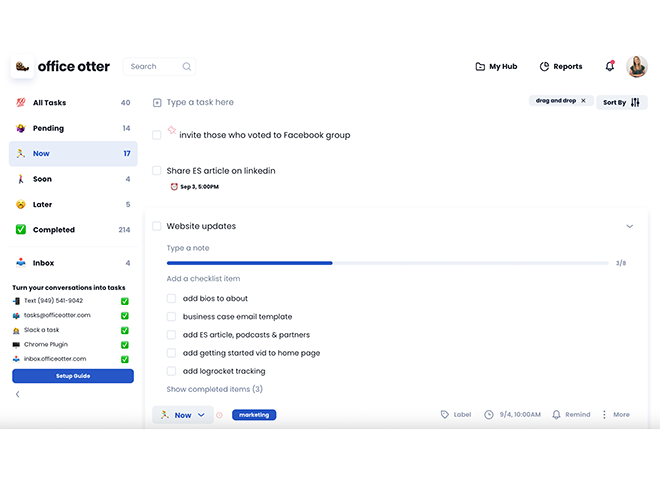
1. Dashboard: So nennt sich die Office-Otter-Inbox, in der Sie Ihre To-dos sehen,
manuell eintragen sowie priorisieren können.
In der Dashboard-Übersicht von Office Otter befinden sich die aus den anderen Programmen wie E-Mail oder Microsoft Teams automatisiert übertragenen Aufgaben. Mit «Type a task here» können Sie aber auch manuell einen Task oder eine Notiz eingeben und so Office Otter anstelle eines physischen Notizbuchs nutzen. Wer Projekte managt, kann auch diese hier erfassen und in Zwischenschritte gliedern; die Teilschritte lassen sich mit separaten Titeln und unterschiedlichen Fälligkeitsdaten versehen. Auch Dokumente lassen sich anhängen.
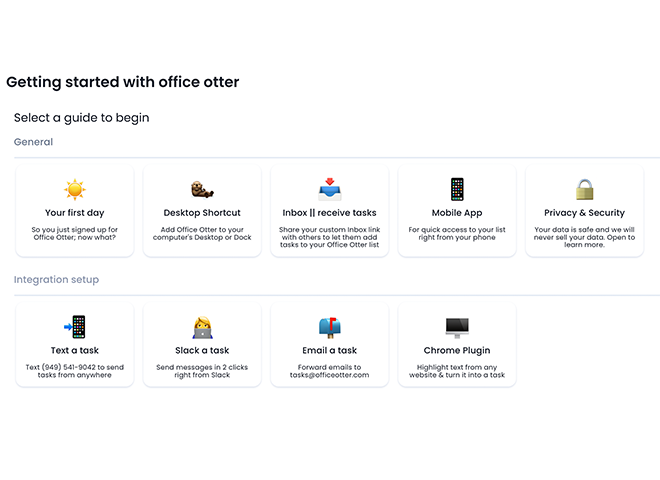
2. Inbox-Integrations: Damit werden Aufgaben und Nachrichten aus der E-Mail-Inbox, Slack oder Textnachrichten wie SMS in Office Otter integriert.
Shayanne Wright und ihr Team haben verschiedene Guides zur Verfügung gestellt, die den Usern helfen sollen, sich schnell mit Office Otter zurechtzufinden und die Integrationen zu starten. Dazu klicken Sie einfach auf die entsprechende Fläche. Wer ungeduldig ist und Office Otter so schnell wie möglich testen möchte, kann mit der «Text a task»-Integration beginnen. Diese lässt sich am einfachsten aufsetzen.
Reports: Hier finden sich die vordefinierten Grafiken und Analysen, um die eigene Arbeit aus verschiedenen Optiken zu betrachten, aber auch dem Chef oder der Chefin präsentieren zu können.
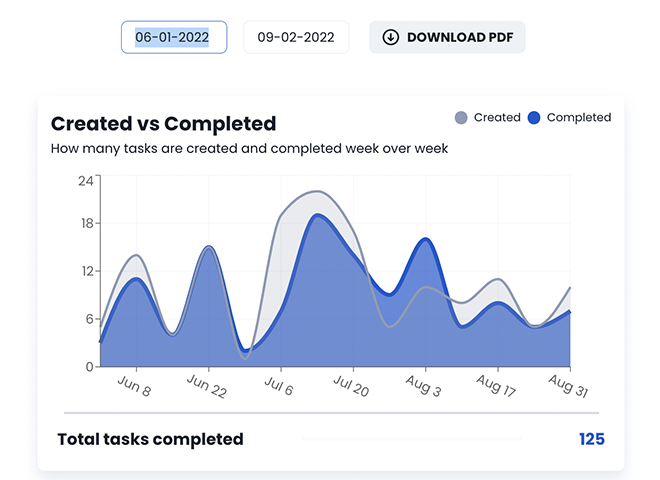
Sobald Sie Office Otter über einen bestimmten Zeitraum genutzt haben, haben Sie Daten generiert, die sich auch mit der Vorperiode vergleichen lassen und Aussagen über die Entwicklung des Arbeitsvolumens und der Produktivität zulassen. Derzeit stehen Nutzerinnen und Nutzern insgesamt sieben Reports zur Verfügung.
Um Office Otter 14 Tage lang kostenlos zu testen, registrieren Sie sich über die Webpage officeotter.com. Anschliessend haben Sie die Wahl zwischen den Versionen «Personal» für USD 15 oder «Professional» für USD 30 pro Monat.